


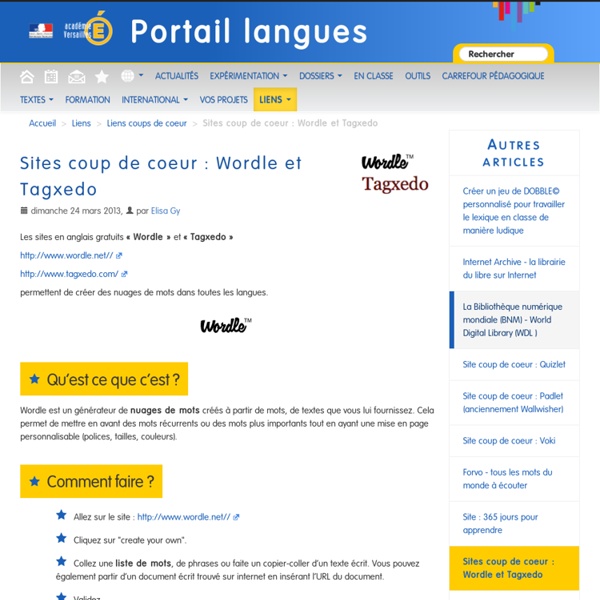
Voki Le site anglais gratuit « Voki » permet de créer un avatar animé. Qu’est ce que c’est ? Voki est un utilitaire gratuit qui permet de créer un avatar (c’est à dire un personnage qui vous représente), mais animé et qui peut donc s’exprimer. Comment faire ? Allez sur le site : Cliquez sur "register". Comment faire ? Vous pouvez maintenant créer votee Voki à partir du menu : Cliquez sur "Create" et personnalisez votre avatar. "Tweak" et "color" de modifier son visage, et "backgrounds" de choisir votre arrière plan. Votre avatar est maintenant personnalisé. Comment faire ? Plusieurs possibilités : Cliquez sur "give it a voice". Première option (symbolisée par le téléphone) : payant (on laissera donc cette option de coté). Seconde option (symbolisée par la touche de clavier) : ecrivez un texte qui sera mis en voix avec pour option des accents différents et des voix différentes (+ de 30 langues et langues régionales disponibles). Votre Voki est créé !
Nuages de mots Il existe plusieurs sites permettant de créer des nuages de mots. Le principe est simple. On y copie des mots, et selon la fréquence de ceux-ci, leur caractère sera de grandeur différente. Les applications en classe sont multiples. Voici 2 exemples de sites utilisés. Je vous propose des tutoriels créés par Brigitte Besnard. N’hésitez pas à me soumettre vos applications coup de coeur pour les nuages de mots. Exemple dans Wordle Exemple dans Tagxedo fenetresur | Mutualisation, tutoriels, veille pour prof-docs Twitter, de plus en plus pédagogique Bilan À la fin de ma deuxième année d’utilisation de Twitter en classe, le temps est venu d’en faire le bilan. Tout d’abord, je réalise que relire le fil des tweets de notre classe, c’est comme faire un voyage dans le temps. Il est attendrissant de voir les premiers essais des élèves en septembre, alors qu’ils apprivoisent la lecture et l’écriture, mais aussi ce réseau social qui leur était inconnu avant. On y fait des découvertes en observant quels élèves sont les plus présents ainsi que leurs progrès en écriture. Nous avons vécu de nouvelles expériences grâce à Twitter. Garder le cap pédagogique Au-delà de ces projets, il y a le quotidien, les semaines plus intenses ou au contraire plus calmes, les surprises aussi quand certains parents, gens de l’éducation ou élèves d’autres classes nous envoient des photos, nous questionnent, nous encouragent. Saisir et créer des opportunités Le fait d’avoir mon compte Twitter professionnel est pour moi primordial. Des conseils… Et après ?
prendre des notes en ligne Nos vies sont devenues bien trop actives pour se souvenir de tout ! Personnellement, j’ai pour habitude de tout noter. Non seulement ça m’enlève une bonne épine du pied (ça m’évite d’y penser toute la journée), mais en plus ça me permet de ne rien oublier. 1. Le plus connu de tous ! 2. Google Keep est la réponse de Google à Evernote ! 3. Site gratuit qui propose de prendre des notes en ligne avec l’enregistrement automatiquement. 4. Lorsque vous lancez l’application pour la première fois, une boîte de dialogue s’affiche pour confirmer que vous voulez autoriser Fargo à accéder à un dossier Dropbox. 5. Springpad est un service en ligne gratuit qui permet à ses utilisateurs de sauvegarder, organiser et partager des idées et des informations. Etiquettes : En lignegratuitsnotesprendresites Description de l'auteur Cédric blog depuis mars 2009 sur Autour du Web.
Créer des nuages de mots et... de belles images avec le logiciel Wordle TICE. Découvrir comment créer des nuages de mots esthétiques grâce à Wordle ! Ce petit logiciel peut constituer une application intéressante pour aborder l'analyse de discours en cours de langues ou de DNL. Wordle, un générateur de nuages de mots en ligne Wordle est un logiciel qui génère des nuages de mots à partir d'un texte librement soumis par un utilisateur. On peut créer soi-même des nuages du mot ou importer des modèles de la bibliothèque. Comment faire ? Pour créer des images Cliquer sur Create your own afin de créer un nouveau nuage de mots. Pour sauvegarder votre création cliquez sur add to galleryCliquez sur enregistrer sous (à partir de l'onglet fichier de votre navigateur), vous pouvez alors enregistrer l'image en petit formatou utiliser un logiciel de capture d'écran (par exemple : Xnview) pour sauvegarder l'image en pleine page en respectant les mentions légalesVous pouvez l'image sur votre blog ou votre site en collant l'URL Comment utiliser Wordle en cours ?
Outils et ressources Vous trouverez ici les meilleurs outils et ressources pour inverser votre classe. Cette section sera mise à jour régulièrement. N’hésitez pas à donner vos avis et suggestions dans le forum. – Création de contenu et annotation Visme : Permet de créer des animations, slides et infographies de manière très intuitive (gratuit).EdPuzzle : Outil de création de vidéo qui permet d’utiliser des bouts d’autres vidéos trouvées sur le net (youtube, vimeo…). Permet aussi d’inclure des questions dans sa vidéo et de voir si chaque élève l’a bien vue et a répondu juste aux questionsAww : tableau blanc en ligne, très simple. – Screencast (pour enregistrer ce qui se passe à l’écran) Screencast-O-Matic : option “picture in picture” (permet d’inclure dans la vidéo une petite fenêtre qui affiche ce que filme votre webcam), partage en ligne avec notes et sous-titres. – Gestion de classe / LMS (Learning Management System) Canvas : LMS très complet. – Autres
Le jogging d'écriture Cet article a été nominé par Ermeline sur son blogue, Couleur d'instit, comme un Coup de coeur du mois de juin 2015. Quel honneur! Édit 12-09-2011: je vous ajouté un exemple de diagramme à utiliser pour compiler les résultats des joggings d'écriture pour les élèves. Je m'attaque maintenant aux joggings d'écriture que ma collègue et moi avons mis sur pied l'année passée. Qu'est-ce que les joggings d'écriture? Chaque matin, après la routine habituelle de l'entrée en classe, je prenais environ 15' pour un jogging d'écriture. Pourquoi faire un jogging d'écriture? L'objectif du jogging d'écriture était d'améliorer la fluidité d'écriture des élèves et de les amener à élaborer rapidement leurs idées en quelques minutes. Quelques conseils de base: 1- Si possible, se donner en modèle et s'engager également à écrire pendant 5' sur le sujet donné. 2- Au début, si les élèves disent qu'ils n'ont plus d'idées, on les invite à écrire ce qu'ils ont envie même si ce n'est pas en lien avec le sujet.
Lignes de temps : annotations vidéo Le logiciel Lignes de temps met à profit les possibilités d’analyse et de synthèse offertes par le support numérique. Inspirées par les «timelines» ordinairement utilisées sur les bancs de montage numérique, Lignes de temps propose une représentation graphique d’un film, révélant d’emblée, et in extenso, son découpage. Lignes de temps offre en cela un accès inédit au film, en substituant à la logique du défilement contraint qui constitue l’expérience de tout spectateur de cinéma, et pour les besoins de l’analyse, la «cartographie» d’un objet temporel. Aussi, en sélectionnant un segment d’une ligne de temps, l’utilisateur a-t-il accès directement au plan ou à la séquence correspondante dans le film, séquence qui peut être décrite et analysée par des commentaires textuels, audio, vidéo, ou documentée par des images ou des liens Internet. Pour appareiller les pratiques « amateurs » Objectivation, subjectivation, communautisation Regards signés et formes de rendu FAQ (questions fréquentes)
soutien lecture Une fois imprimées sur du papier 120 g ou du bristol, pliez les fiches en deux pour leur donner le format A5 et collez-les légèrement sur les bords avec une colle peu liquide qui ne fasse pas irrémédiablement gondoler la cartonnette. Mettez-les sous presse le temps du séchage. Puis massicotez-les d'un centimètre de chaque coté et plastifiez-les 2 par deux dans un format A4 en prenant soin qu'elles ne se touchent pas et que les marges soient égales. Coupez les fiches A4 obtenues en deux par le milieu et arrondissez les coins avec un coupe-ongle pour éviter que les élèves se blessent. Si vous n'ajoutez pas d'autres poésies à Ma Petite Fabrique, utilisez une cartonnette plus épaisse et ne pliez pas les fiches pour obtenir les textes recto-verso, sauf celles dont le texte ne tient pas sur une seule fiche. Découpez les fiches de recettes que vous aurez imprimées sur des bristols de 4 couleurs différentes, cela vous évitera de perdre du temps à les trier pour les utiliser.